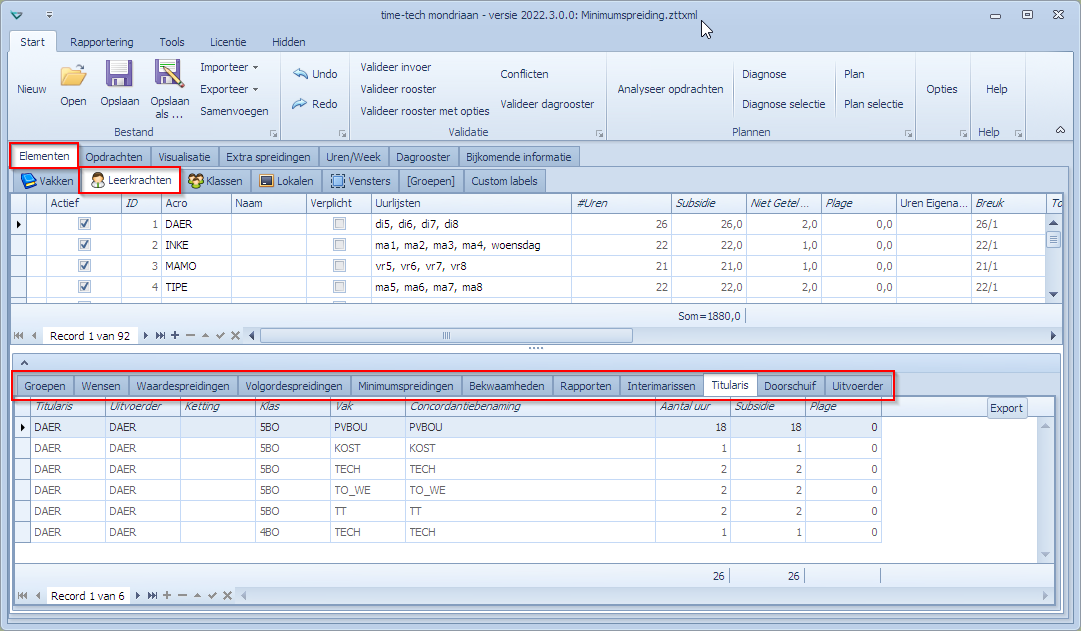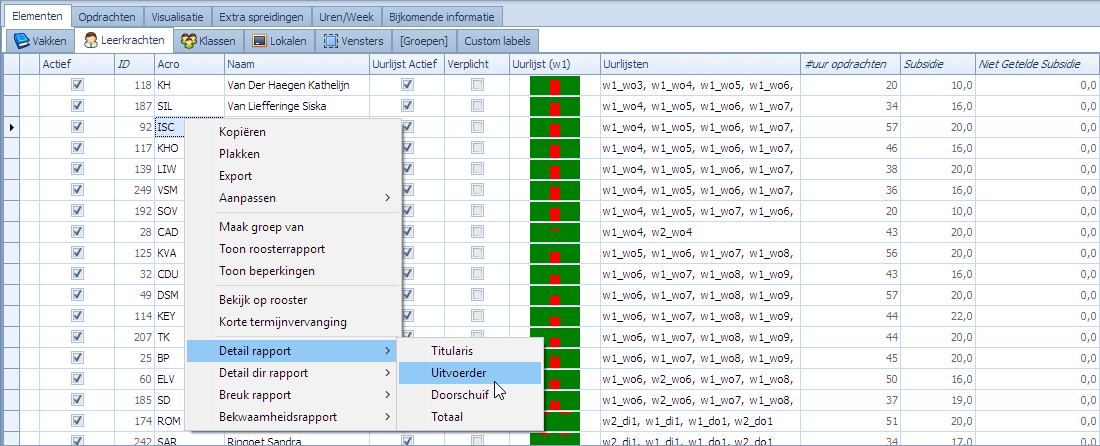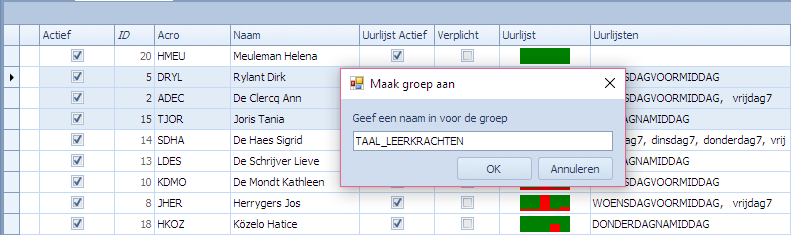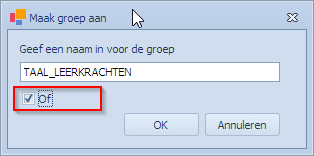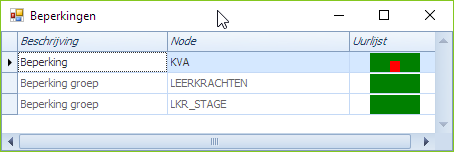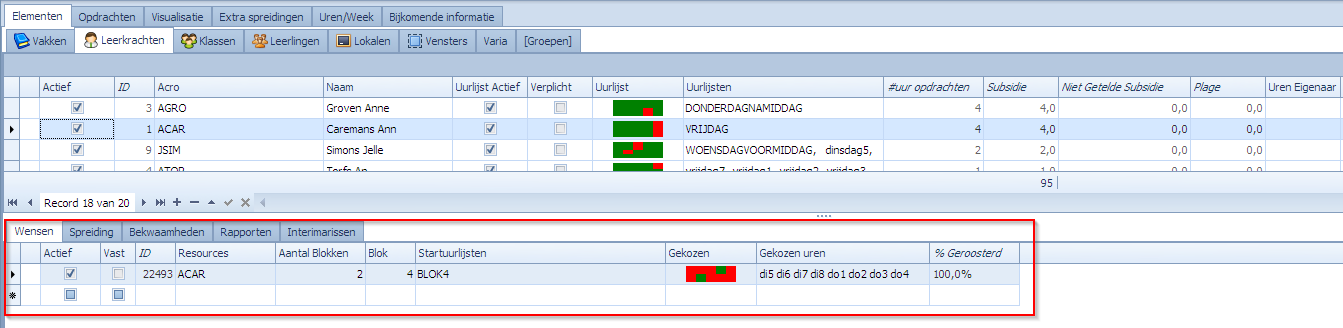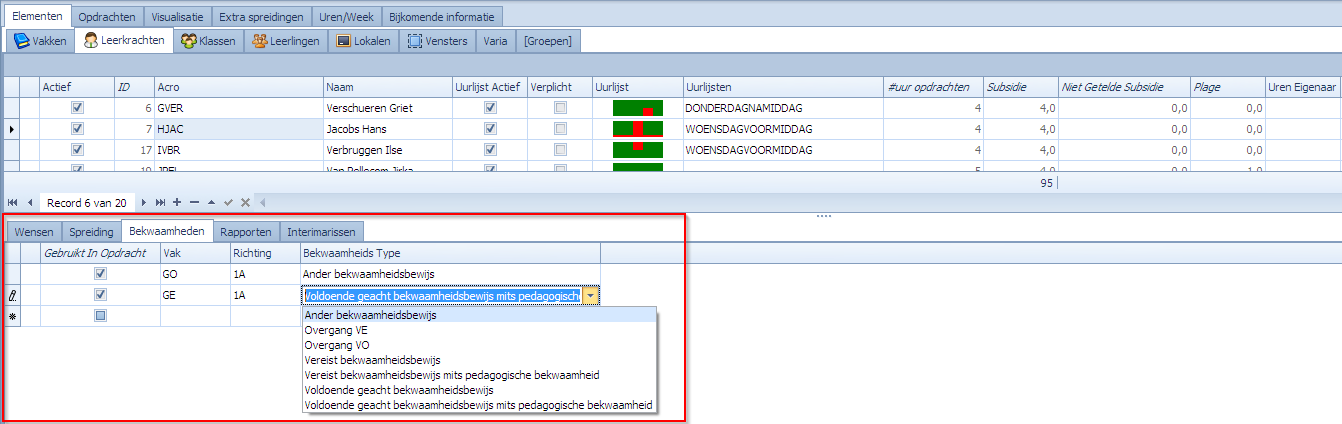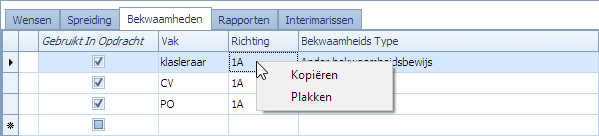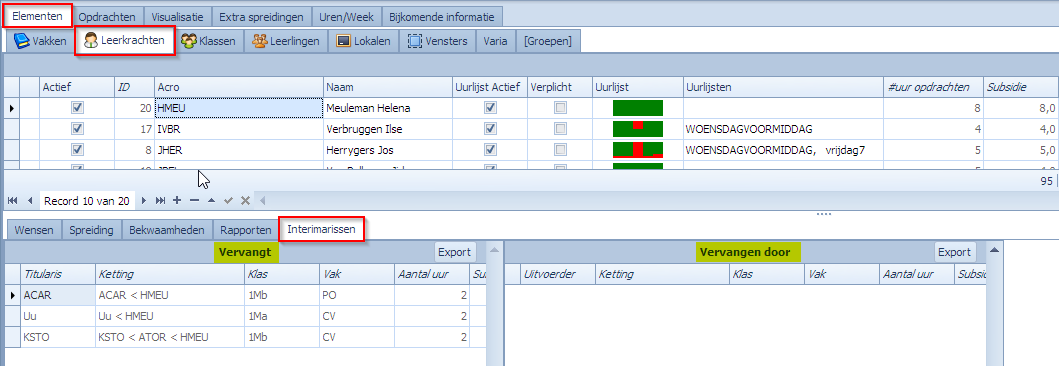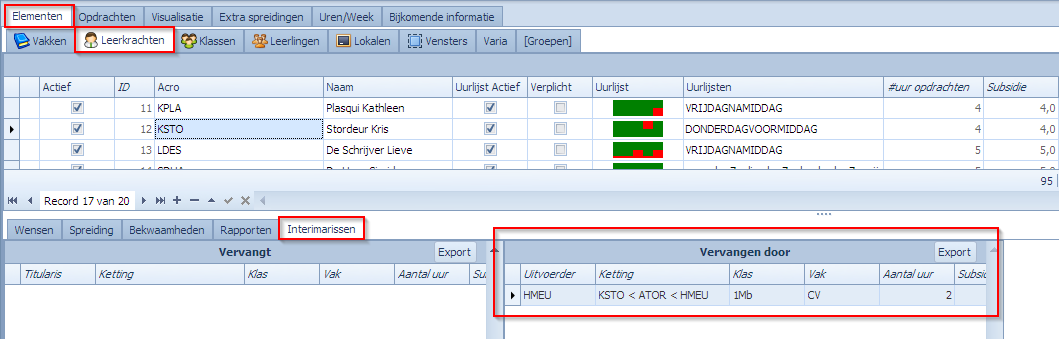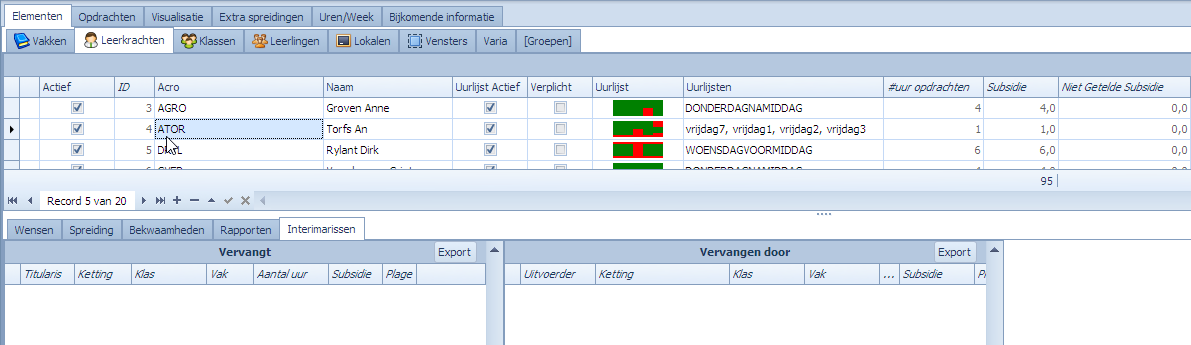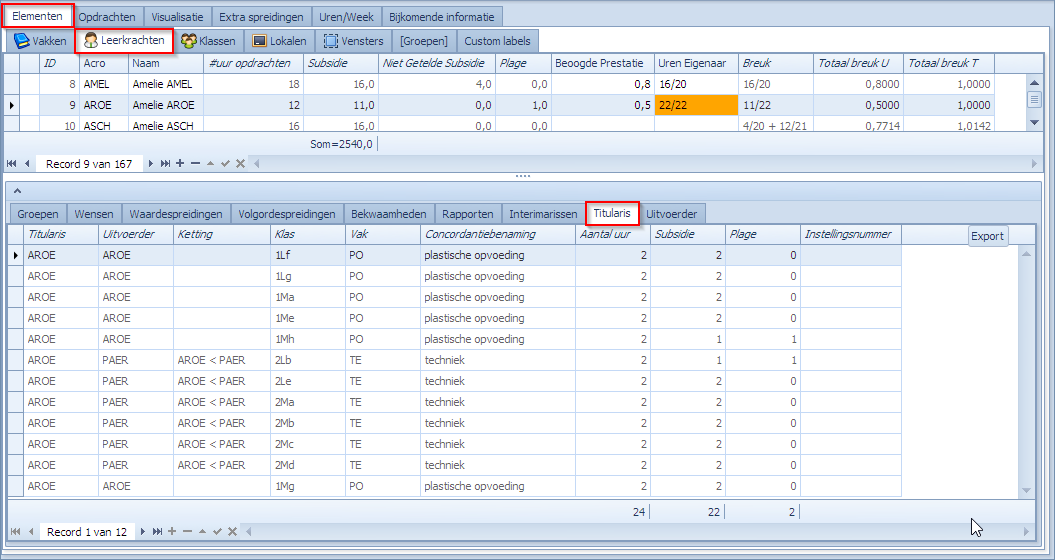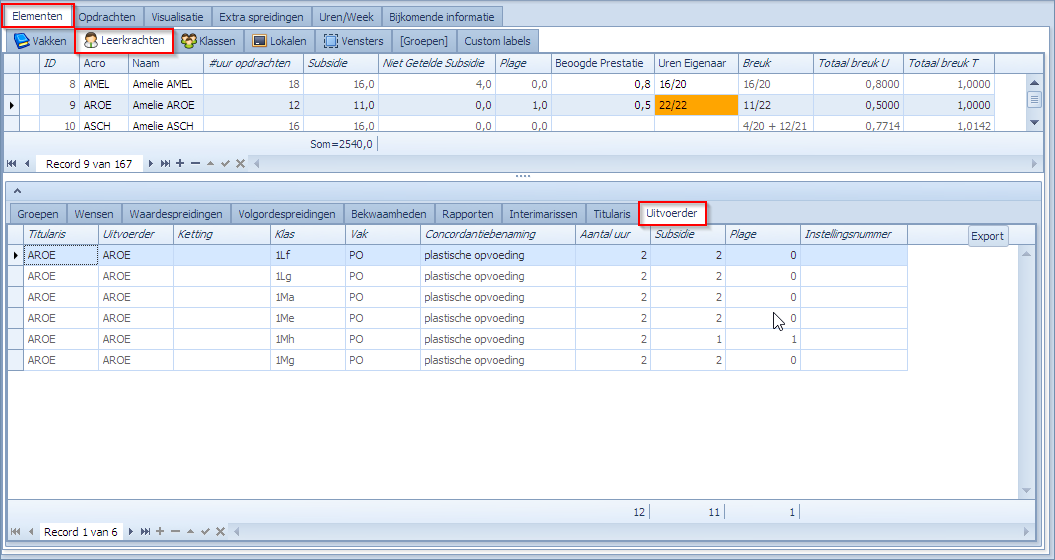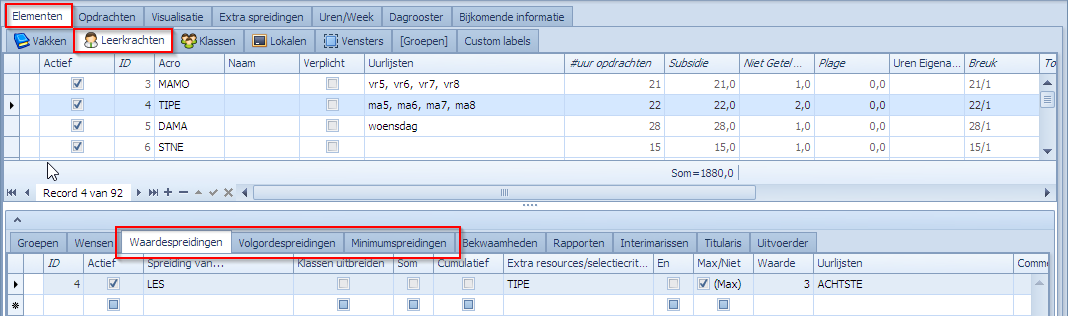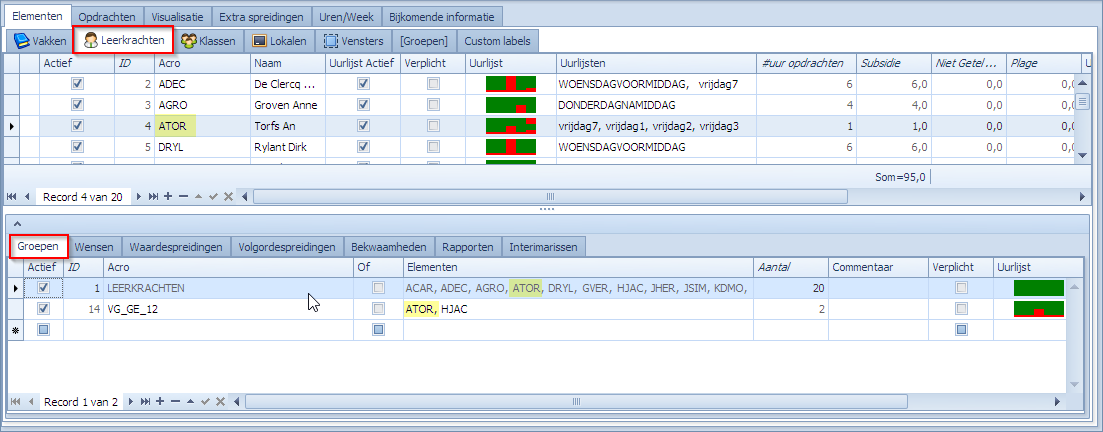Definiëren van Leerkrachten
In het tabblad “Elementen | Leerkrachten” kan je alle leerkrachten definiëren die gebruikt mogen worden binnen het rooster. Het scherm bestaat uit 2 secties:
- Leerkrachten: in deze sectie stelt elk record een leerkracht voor. Minimum vereiste voor een leerkracht is een korte naam of Acroniem.
- Detail Leerkrachten: aparte tabs met details over de geselecteerde leerkracht:
- Groepen: overzicht van de groepen waarin de geselecteerde leerkracht participeert.
- Wensen: voor elke leerkracht kan men wensen opstellen met betrekking tot vrije momenten (halve dagen, dagen, …).
- Waardespreidingen: overzicht van de waardespreidingen die in “Extra Spreidingen | Waardespreidingen” gedefinieerd zijn voor de leerkracht.
- Volgordespreidingen: overzicht van de volgordespreidingen die in “Extra Spreidingen | Volgordespreidingen” gedefinieerd zijn voor de leerkracht.
- Minimumspreidingen: overzicht van de minimumspreidingen die in “Extra Spreidingen | Minimumspreidingen” gedefinieerd zijn voor de leerkracht.
- Bekwaamheden: voor een leerkracht kan men per vak dat hij geeft en per richting waarin hij/zij dit geeft, een “Bekwaamheidstype” opgeven.
- Rapporten: generatie van bepaalde afdrukbare rapporten kan hier gebeuren.
- Interimarissen: deze tab geeft een overzicht van de opdrachten waar de leerkracht vervangen wordt of zelf iemand vervangt.
- Titularis: deze tab geeft een overzicht van de opdrachten waar de leerkracht Titularis is van de opdracht.
- Doorschuif: deze tab geeft een overzicht van de opdrachten waar de leerkracht een pure Doorschuif rol heeft in de opdracht.
- Uitvoerder: deze tab geeft een overzicht van de opdrachten waar de leerkracht Uitvoerder is van de opdracht.
Inhoud
- Tabblad “Elementen | Leerkrachten”
- Onderdeel Wensen
- Onderdeel Bekwaamheden
- Onderdeel Interimarissen
- Onderdeel Titularis
- Onderdeel Uitvoerder
- Onderdeel Doorschuif
- Onderdeel Rapporten
- Onderdeel Spreidingen
- Tabblad “Elementen | [Groepen] | [Leerkrachten]” – Groepen van Leerkrachten
- Groepen zijn ook zichtbaar en editeerbaar in het subtabblad “Elementen | Leerkrachten | Groepen”
Tabblad “Elementen | Leerkrachten”
Kolommen in het tabblad “Elementen | Leerkrachten”
| Actief | Zegt of de leerkracht al dan niet actief is. Normaal is een leerkracht actief. Indien men om een of andere reden de leerkracht tijdelijk buiten gebruik wil zetten, kan dat via dit vinkje. De opdrachten die van deze leerkracht gebruik maken, worden dan geroosterd alsof ze deze leerkracht niet meer gebruiken. Merk op dat de niet actieve leerkrachten nog steeds in het rooster getoond worden, maar zelf worden ze niet gepland en kunnen er dus conflicten zijn. |
| ID | Een interne en unieke identificatie van de leerkracht |
| Acro | Een unieke korte benaming die de gebruiker aan de leerkracht wenst te geven. |
| Naam | Een naam die de gebruiker aan de leerkracht wenst te geven. |
| Email |
Het e-mailadres van de leerkracht. Dit kan gebruikt worden om vanuit Mondriaan bepaalde rapporten rechtstreeks naar de leerkracht te sturen. Indien men meerdere e-mailadressen bij een leerkracht wenst te plaatsen, is dat ook mogelijk door ze te scheiden met een “;” (piet@mondriaan.be; piet@hotmail.com; …) |
| Uurlijst Actief | Via dit vinkje geef je aan of de uurlijst gekoppeld aan de leerkracht actief is of niet. Normaal staat dit vinkje op “actief” maar soms is het nuttig dit even af te zetten om roosterproblemen op te sporen die eventueel met deze leerkracht te maken hebben. |
| Verplicht | Via dit vinkje geef je aan of de geselecteerde uren de uren zijn waarop de leerkracht juist wel of juist niet gepland mag worden. Aangevinkt: de leerkracht mag enkel op de geselecteerde uren gepland worden. Niet aangevinkt: de leerkracht mag niet op de geselecteerde uren gepland worden. |
| Uurlijst | Een Icoon-voorstelling van de gebruikte uurlijsten. Klik je op dit icoon, dan krijg je een detailscherm waarmee je de uurlijst kan bekijken maar niet kan wijzigen. |
| Uurlijsten | Hier selecteer je de uurlijsten die je wenst te gebruiken. |
| Aantal Uren U |
Voor elke leerkracht wordt bepaald hoeveel uur ze les moeten geven (als uitvoerder). Men kan dit aantal hier invullen. Nadien kan dit aantal vergeleken worden met de effectief geplande uren voor die leerkracht (Aantal Uren =?= #Uren).
|
| #Uren | Een “read only” kolom (had eerder de naam #uur opdrachten) waarin het aantal uren staat dat een leerkracht gepland is. De bedoeling is dat dit uiteindelijk uitkomt op Aantal Uren. Indien niet zal er een waarschuwing zijn. (Het vlagje “Tellen” heeft geen invloed op dit aantal.)
|
| Min Uren | Een “read only” kolom waarin Mondriaan het minimum aantal uren vermeldt dat de leerkracht gepland wordt.
Het verschil met de kolom #Uren:
|
| Max Uren | Een “read only” kolom waarin Mondriaan het maximum aantal uren vermeldt dat de leerkracht gepland wordt.
Het verschil met de kolom #Uren:
|
| Min Uren Per Week | Multiweek: in een multiweeksysteem kan men naast Aantal Uren voor het volledige rooster, ook een minimum aantal uren per week opgeven. Mondriaan zelf zal bij de roostervalidatie hier steeds over waken. (Een minimumspreiding wordt alsnog niet gegenereerd om dit af te dwingen.) |
| Max Uren Per Week | Multiweek: in een multiweeksysteem kan men naast Aantal Uren voor het volledige rooster, ook een maximum aantal uren per week opgeven. Deze info wordt achter de schermen gebruikt om via een “waardespreiding” deze eis af te dwingen. Mondriaan zelf zal bij de roostervalidatie hier steeds over waken. |
| Subsidie | Aantal gesubsidieerde uren waarvoor de leerkracht in opdrachten gepland is als Uitvoerder. Dit zijn enkel gesubsidieerde uren waarvoor het vlagje “Tellen” in het opdrachtentabblad aangevinkt is. |
| Niet getelde Subsidie | Aantal gesubsidieerde uren waarvoor de leerkracht in opdrachten gepland is als Uitvoerder die niet geteld mogen worden. Het vlagje “Tellen” staat dus uitgevinkt in het opdrachtentabblad. |
| Plage | Aantal plage-uren waarvoor de leerkracht in opdrachten gepland is als Uitvoerder. Het vlagje “Tellen” in het opdrachtentabblad heeft geen invloed op de telling van de plage-uren. |
| Uren Titularis |
Hier kan de gebruiker de beoogde uren Titularis voor de leerkracht opgeven. De inhoud van deze cel wordt dan vergeleken met het effectief aantal uren titularis voor deze leerkracht (getelde en gesubsidieerde uren titularis volgens de opdrachten). Indien dit aantal verschilt dan wordt de cel ingekleurd:
Merk op dat naast de kleur er ook een melding in de infokolom te zien is, alsook bij valideer invoer. |
| Uren Eigenaar | Hier kan de gebruiker de beoogde prestatie van de leerkracht opgeven in een breukformaat (als Uitvoerder). Voorbeeld: 7/20 + 14/21. Dit wordt dan vergeleken met de effectieve afgeleide “Breuk” kolom. Dit gaat enkel over getelde gesubsidieerde uren in de rol van Uitvoerder. De waarde (som van breuken) die men hier invult heeft te maken met waarvoor de leerkracht betaald wordt. Een voltijdse leerkracht wordt bijvoorbeeld betaald voor 21/21ste. Daar heeft de leerkracht dan in principe ook recht op. Men kan dit invullen om te vergelijken met de waarde in “Breuk”. Kleurcode in deze cel:
Merk op dat wanneer “Breuk” een “*” bevat vanwege een correctie (bv 5/21*) dat dit nooit kan overeenkomen met “Uren Eigenaar”. In dit geval zal de achtergrond dan ook oranje zijn. |
| Beoogde Prestatie U |
Hier kan de gebruiker de beoogde prestatie van de leerkracht opgeven als een decimaal getal (als Uitvoerder). Voorbeeld: 0,9. Dit wordt dan vergeleken met de effectieve afgeleide “Totaal Breuk U” kolom. Dit gaat enkel over getelde gesubsidieerde uren in de rol van Uitvoerder. De waarde die men hier invult, heeft te maken met het statuut van de leerkracht. Als hij/zij voltijds is moet dat 1,00 zijn. Werkt de leerkracht 4/5de dan moet dat 0,80 zijn. Kleurcode in deze cel:
|
| Beoogde Prestatie T |
Hier kan de gebruiker de beoogde prestatie van de Titularis opgeven als een decimaal getal. Dit wordt dan vergeleken met de effectieve afgeleide “Totaal Breuk T” kolom. Dit gaat enkel over getelde gesubsidieerde uren in de rol van Titularis. De waarde die men hier invult, heeft te maken met het statuut van de leerkracht. Als hij/zij voltijds is moet dat 1,00 zijn. Werkt de leerkracht 4/5de dan moet dat 0,80 zijn. Kleurcode in deze cel:
|
| Breuk | Van de getelde gesubsidieerde opdrachturen van een leerkracht (als uitvoerder) wordt hier de breuk afgeleid en getoond in een breukvorm. Voorbeeld 7/19 + 3/21 + 5/24. Indien er een “*” naast een breuk staat (bv 7/21*) dan wil dit zeggen dat die 21ste voor 20ste tellen. Meer informatie op de pagina “Thema Prestatieberekeningen“ |
| Totaal Breuk U | Toont de breuk (kolom “Breuk”) in zijn decimale vorm. De “U” slaat op Uitvoerder. |
| Totaal Breuk T | Toont een breuk in decimale vorm voor de uren die de leerkracht als titularis acteert. De “T” slaat op Titularis. Ook in dit geval worden enkel uren geteld, die geteld moeten worden en gesubsidieerd zijn. |
| Totaal Breuk D |
Toont een breuk in decimale vorm voor de uren die de leerkracht als doorschuif acteert. De “D” slaat op Doorschuif. Ook in dit geval worden enkel uren geteld die geteld moeten worden en gesubsidieerd zijn. |
| Diff | Een “read only” kolom waarin te zien is of het rooster van de leerkracht gewijzigd is ten opzichte van een eerdere baseline die men gemaakt heeft. Voor het maken van een baseline en het onderzoeken van de verschillen t.o.v. een baseline verwijzen we naar een apart item waar dit behandeld wordt. Meer informatie op pagina “Huidig rooster met een baseline vergelijken“. |
| Instellingsnummers |
In deze kolom kan men een leerkracht koppelen aan een instelling via het instellingsnummer. Instellingsnummers worden gedefinieerd in het tabblad “Bijkomende informatie | Instellingsnummers“. Het is mogelijk om een leerkracht aan meerdere instellingen te koppelen. Als de leerkracht in een opdracht gebruikt wordt, zal dit nummer (of meerdere) bij de opdracht te zien zijn in het read-only veld “Instellingsnummers”. |
Rechtermuisklikacties in het tabblad “Elementen | Leerkrachten”
Selecteert men één of meerdere leerkrachten, dan geeft volgend menu een overzicht van de mogelijke acties.
| Kopiëren | De inhoud van de geselecteerde cel wordt gekopieerd. |
| Plakken | Men kan de inhoud van een gekopieerde cel weer plakken in een andere rij indien die actie zin heeft. Wat niet kan, is bijvoorbeeld de inhoud van een Uurlijsten cel plakken in een Naam cel. |
| Export | Via deze optie kan men de inhoud van het tabblad “Leerkrachten” in een Excel-bestand bewaren. Men kan steeds kiezen tussen “Selectie” of “Zichtbaar” (= alles). |
| Aanpassen > | Generiek menu waar men alle “waarde”-velden via een eenvoudig menu kan wijzigen. De gevraagde wijziging gebeurt voor alle geselecteerde rijen. Bij Leerkrachten zien we hier volgende mogelijkheden:
|
| Maak groep van |
Hiermee kan men op een snelle manier verschillende leerkrachten samenvoegen tot 1 groep. De geselecteerde leerkrachten worden in een groep ondergebracht waarvan men de naam moet opgeven. Het resultaat kan men zien in het tabblad “Elementen | [Groepen] | [Leerkrachten]“. In volgend voorbeeld selecteren we DRYL, ADEC, TJOR en maken er een groep TAAL_LEERKRACHTEN van.
Men kan er ook voor kiezen om er meteen een OF-groep van te maken.
|
| Toon roosterrapport | Van de geselecteerde leerkrachten wordt een roosterrapport gegenereerd. We verwijzen hier naar “Roosterrapporten“. |
| Toon dagroosterrapport | Van de geselecteerde elementen wordt een dagroosterrapport gegenereerd. We verwijzen naar “Dagroosterbeheer en dagroosterrapporten“. |
| Toon roosterrapport horizontaal | Van de geselecteerd elementen wordt een horizontaal roosterrapport gegenereerd. We verwijzen naar “Horizontaal roosterrapport“. |
| Bekijk op rooster (popup) | Via deze actie krijgt men een rooster popup, een visualizer, waarbinnen men de geselecteerde resource kan bekijken. Zie “Individuele roosters als popup tonen“. |
| Bekijk op dagrooster (popup) | Via deze actie krijgt men een dagrooster popup, een visualizer, waarbinnen men de geselecteerde resource kan bekijken. Zie “Individuele roosters als popup tonen“. |
| Toon Beperkingen | Voor de geselecteerde leerkracht wordt de samenstelling van de uurbeperkingen getoond. In dit voorbeeld selecteren we leerkracht KVA en zien we, naast de beperkingen opgelegd aan de leerkracht zelf, ook alle beperkingen die via leerkrachtgroepen werden opgelegd. |
| Bekijk op rooster | Voor de geselecteerde leerkracht wordt het rooster getoond in de visualizer. We verwijzen hier naar “Visualisatie | Roosters“. Merk op dat het selecteren van meerdere leerkrachten hier geen zin heeft. Ook al doet men dat, enkel van de geselecteerde leerkracht met het ‘>’ pijltje ervoor zal het rooster getoond worden. |
| Actief | Via deze optie kan men de “Actief” kolom van alle geselecteerde Leerkrachten in één keer aanpassen. |
| Korte termijnvervanging | Deze actie opent het scherm waarin de kortetermijnvervangingen van een leerkracht geregeld kunnen worden. We verwijzen hier naar “Kortetermijnvervangingen“. |
| Detail rapport | Via deze actie kan men een afdrukbaar detailrapport aanmaken voor de geselecteerde leerkrachten. Van belang in deze optie is de invalshoek. Men kan kiezen uit 3 invalshoeken: Titularis, Uitvoerder, Doorschuif. Zie “Detail Rapport“ |
| Detail dir rapport | Via deze actie kan men een afdrukbaar detailrapport (detail directie) aanmaken voor de geselecteerde leerkrachten. Van belang in deze optie is de invalshoek. Men kan kiezen uit 3 invalshoeken: Titularis, Uitvoerder, Doorschuif. Zie “Detail dir Rapport“ |
| Breuk Rapport | Via deze actie kan men een afdrukbaar breukenrapport aanmaken voor de geselecteerde leerkrachten. Van belang in deze optie is de invalshoek. Men kan kiezen uit 3 invalshoeken: Titularis, Uitvoerder, Doorschuif. Zie “Breuk Rapport“ |
| Bekwaamheidsrapport | Via deze actie kan men een afdrukbaar bekwaamheidsrapport aanmaken voor de geselecteerde leerkrachten. Van belang in deze optie is de invalshoek. Men kan kiezen uit 3 invalshoeken: Titularis, Uitvoerder, Doorschuif. Zie “Bekwaamheidsrapport“ |
| E-mail |
Via deze actie kan men PDF-versies van een aantal types rapporten via e-mail versturen naar de betrokken leerkracht. Dit kan per leerkracht of voor een aantal geselecteerde leerkrachten tegelijk. Voor meer informatie zie Email rapporten naar leerkrachten. |
Onderdeel Wensen
Wensen zijn een soort opdrachten waarbij het de bedoeling is een leerkracht voor een aantal uur vrij te roosteren. Wensen worden normaal ingevoegd in het tabblad “Opdrachten | Wensen“. Selecteert men een leerkracht in “Elementen | Leerkrachten” dan ziet men in het tabblad “Elementen | Leerkrachten | Wensen” de wensen die betrekking hebben op de geselecteerde leerkracht. Men kan in dit tabblad ook wensen aanmaken die specifiek met de geselecteerde leerkracht te maken hebben. De kolommen in dit tabblad komen volledig overeen met de kolommen in het tabblad “Opdrachten | Wensen“.
In dit voorbeeld heeft leerkracht ACAR een wens voor 2 blokken van 4 uur die mogen geplaatst worden op een van de starturen gedefinieerd in de uurlijst BLOK4.
Kolommen in het tabblad “Elementen | Leerkrachten | Wensen”
Zie “Opdrachten | Wensen“.
Rechtermuisklikacties in het tabblad “Elementen | Leerkrachten | Wensen”
Zie “Opdrachten | Wensen“.
Onderdeel Bekwaamheden
In dit tabblad kan men de bekwaamheidstypes zien voor de geselecteerde leerkracht. Opent men dit tabblad, dan zal er automatisch voor elk vak (en richting) dat gegeven wordt door de leerkracht een record aangemaakt zijn. Voor elk van deze records kan de gebruiker het bekwaamheidstype selecteren dat van toepassing is. In het voorbeeld zie je de bekwaamheden voor leerkracht HJAC die in de richting 1A de vakken GO en GE geeft. Indien de leerkracht nadien een bepaald vak niet meer geeft, dan verdwijnt het record niet, maar zal het vinkje ‘Gebruikt in Opdracht’ niet langer aanstaan. Men kan de bekwaamheidstypes ook op voorhand toevoegen zonder dat de leerkracht opdrachten heeft. Van zodra er dan een opdracht voor de leerkracht aangemaakt wordt, zal het vinkje ‘Gebruikt in Opdracht’ aangepast worden. Mondriaan zal nooit spontaan records in dit tabblad aanpassen of verwijderen. Toevoegen indien nodig wordt wel automatisch gedaan door Mondriaan.
De mogelijke bekwaamheden waaruit geselecteerd kan worden, kan men vinden in het tabblad “Bijkomende informatie | Bekwaamheidstypes”. De gebruiker kan deze lijst zelf onderhouden.
Overzicht bekwaamheidstypes:
| Afkorting | Bekwaamheidstype |
| AND | Ander Bekwaamheidsbewijs |
| OM/VE | Overgang VE |
| OM/VO | Overgang VO |
| VE | Vereist bekwaamheidsbewijs |
| VE* | Vereist bekwaamheidsbewijs mits pedagogische bekwaamheid |
| VO | Voldoende geacht bekwaamheidsbewijs |
| VO* | Voldoende geacht bekwaamheidsbewijs mits pedagogische bekwaamheid |
Kolommen in het tabblad “Elementen | Leerkrachten | Bekwaamheden”
| Gebruikt in Opdracht |
Een “read only” vinkje wat aangeeft of de combinatie van “Vak” en “Richting” voorkomt in een van de opdrachten van de geselecteerde leerkracht. |
| Vak | Vak waarvoor een bekwaamheidstype nodig is. Ofwel door Mondriaan op basis van de opdrachten, ofwel door de gebruiker ingevuld. |
| Richting | Richting waarvoor het bekwaamheidstype nodig is. Ofwel door Mondriaan op basis van de opdrachten, ofwel door de gebruiker ingevuld. |
| Bekwaamheids Type | Het bekwaamheidstype dat steeds door de gebruiker ingevuld dient te worden. |
Rechtermuisklikacties in het tabblad “Elementen | Leerkrachten | Bekwaamheden”
Selecteert men één of meerdere bekwaamheidsrecords dan geeft volgend menu een overzicht van de mogelijke acties.
| Kopiëren | De inhoud van de geselecteerde cel wordt gekopieerd. |
| Plakken | Men kan de inhoud van een gekopieerde cel weer plakken in een andere rij indien die actie zin heeft. Wat niet kan, is bijvoorbeeld de inhoud van een “Bekwaamheids Type” cel plakken in een Vak cel. |
| Export | Via deze optie kan men de inhoud van het tabblad “Bekwaamheden” in een Excel-bestand opslaan. |
Onderdeel Interimarissen
In dit tabblad (“Elementen | Leerkrachten | Interimarissen“) krijgt de gebruiker een “read only” overzicht van de doorschuifoperaties die voor deze leerkracht in allerhande opdrachten werden doorgevoerd. Dergelijke doorschuifoperaties (zie ook “Opdrachten | Opdrachten | Leerkrachten“) bepalen de rollen van de leerkrachten in een opdracht. Deze rollen kunnen zijn: Titularis, Uitvoerder en Doorschuif.
In onderstaand voorbeeld hebben we leerkracht HMEU geselecteerd en het Interimarissen tabblad geopend. Het tabblad is in 2 delen verdeeld:
- Vervangt: hier ziet men de opdrachten waarin HMEU de les geeft ter vervanging van iemand anders. Voorbeelden:
- in 1Mb vervangt HMEU leerkracht ACAR voor 2 uur voor het vak PO.
- in 1Mb vervangt HMEU leerkracht ATOR, die op zijn beurt leerkrachty KTSO vervangt voor 2 uur voor het vak CV.
- Vervangen door: blijkbaar wordt MHEU voor geen enkele opdracht vervangen.
Selecteren we leerkracht KTSO, dan zien we dat hij vervangen wordt.
- Vervangt: blijkbaar vervangt KTSO niemand.
- Vervangen door: hier zien we dat KTSO vervangen wordt door ATOR, die op zijn beurt vervangen wordt door HMEU in 1Mb voor 2 uur van het vak CV.
In dit voorbeeld hebben we volgende rollen:
- HMEU: Uitvoerder van de opdracht.
- ATOR: Doorschuif leerkracht in de opdracht.
- KTSO: Titularis van de opdracht.
Je kan het volledig overzicht van de interimarissen ook terugvinden in het tabblad “Bijkomende informatie | Interimarissen“.
Kolommen in het tabblad “Elementen | Leerkrachten | Interimarissen”
het “Vervangt” deel van het scherm
Alle kolommen zijn “read only”. Informatie wordt afgeleid van de opdrachten.
| Titularis | De Titularis van de opdracht. |
| Uitvoerder |
De Uitvoerder van de opdracht. (De geselecteerde leerkracht) |
| Ketting | De doorschuifketting die duidelijk maakt wie aan wie doorschuift. Uiterst links staat de Titularis, uiterst rechts staat de Uitvoerder (= steeds geselecteerde leerkracht). Als er meer dan 2 leerkrachten in de ketting zitten dan zijn de leerkrachten tussen de Titularis en Uitvoerder de Doorschuif leerkrachten. |
| Klas | Klas waar de opdracht doorgaat. |
| Vak | Vak dat doorgeschoven wordt. |
| Concordantiebenaming |
Concordantiebenaming van het vak. Deze worden gedefinieerd in het tabblad “Bijkomende informatie | Concordantiebenamingen“. |
| Aantal uur | Aantal uur dat doorgeschoven wordt. |
| Subsidie | Hoeveel uur van de doorgeschoven uren zijn gesubsidieerde uren. |
| Plage | Hoeveel uur van de doorgeschoven uren zijn plage-uren. |
| Instellingsnummer |
Instellingsnummer(s) van de uitvoerder. |
het “Vervangen door” deel van het scherm
| Uitvoerder | De Uitvoerder van de opdracht. |
| Titularis |
De Titularis van de opdracht. (De geselecteerde leerkracht) |
| Ketting | De doorschuifketting die duidelijk maakt wie aan wie doorschuift. Uiterst links staat de Titularis (= steeds geselecteerde leerkracht), uiterst rechts staat de Uitvoerder. Als er meer dan 2 leerkrachten in de ketting zitten dan zijn de leerkrachten tussen de Titularis en Uitvoerder de Doorschuif leerkrachten. |
| Klas | Klas waar de opdracht doorgaat. |
| Vak | Vak dat doorgeschoven wordt. |
| Concordantiebenaming | Concordantiebenaming van het vak. Deze worden gedefinieerd in het tabblad “Bijkomende informatie | Concordantiebenamingen“. |
| Aantal uur | Aantal uur dat doorgeschoven wordt. |
| Subsidie | Hoeveel uur van de doorgeschoven uren zijn gesubsidieerde uren. |
| Plage | Hoeveel uur van de doorgeschoven uren zijn plage-uren. |
| Instellingsnummer | Instellingsnummer(s) van de uitvoerder. |
Merk op dat een pure doorschuifleerkracht (zoals ATOR in het voorbeeld) de opdracht niet apart zal zien in het Interimarissen tab van de doorschuifleerkracht. Dit kan men zien als men ATOR selecteert:
Onderdeel Titularis
In dit tabblad (“Elementen | Leerkrachten | Titularis“) krijgt de gebruiker een “read only” overzicht van de opdrachten waarvoor de geselecteerde leerkracht de titularis is. Dit geeft een handig overzicht om de opdrachten te controleren zonder dat er rapporten gegenereerd moeten worden.
Kolommen in het tabblad “Elementen | Leerkrachten | Titularis”
Alle kolommen zijn “read only”. Informatie wordt afgeleid van de opdrachten.
| Titularis | De Titularis van de opdracht. Is steeds de geselecteerde leerkracht in het hoofdscherm “Leerkrachten”. |
| Uitvoerder |
De Uitvoerder van de opdracht. |
| Ketting | De doorschuifketting die duidelijk maakt wie aan wie doorschuift. Uiterst links staat de Titularis, uiterst rechts staat de Uitvoerder. Als er meer dan 2 leerkrachten in de ketting zitten, dan zijn de leerkrachten tussen de Titularis en Uitvoerder de Doorschuif leerkrachten. |
| Klas | Klas waar de opdracht doorgaat. |
| Vak | Vak dat gegeven wordt. |
| Concordantiebenaming |
Concordantiebenaming van het vak. Deze worden gedefinieerd in het tabblad “Bijkomende informatie | Concordantiebenamingen“. |
| Aantal uur | Totaal Aantal uur in de opdracht. Onderaan is ook de som te zien van het aantal uur. |
| Subsidie | Aantal gesubsidieerde uren in de opdracht. Onderaan is ook de som te zien van de gesubsidieerde uren. |
| Plage | Aantal plage-uren in de opdracht. Onderaan is ook de som te zien van de plage-uren. |
| Instellingsnummer |
Het instellingsnummer(s) dat optioneel gekoppeld is aan de Uitvoerder. Deze worden gedefinieerd in het tabblad “Bijkomende informatie | Instellingsnummers“. |
Onderdeel Uitvoerder
In dit tabblad (“Elementen | Leerkrachten | Uitvoerder“) krijgt de gebruiker een “read only” overzicht van de opdrachten waarvoor de geselecteerde leerkracht de uitvoerder is. Dit geeft een handig overzicht om de opdrachten te controleren zonder dat er rapporten gegenereerd moeten worden.
Kolommen in het tabblad “Elementen | Leerkrachten | Uitvoerder”
Alle kolommen zijn “read only”. Informatie wordt afgeleid van de opdrachten.
| Titularis | De Titularis van de opdracht. |
| Uitvoerder |
De Uitvoerder van de opdracht. Is steeds de geselecteerde leerkracht in het hoofdscherm “Leerkrachten”. |
| Ketting | De doorschuifketting die duidelijk maakt wie aan wie doorschuift. Uiterst links staat de Titularis, uiterst rechts staat de Uitvoerder. Als er meer dan 2 leerkrachten in de ketting zitten, dan zijn de leerkrachten tussen de Titularis en Uitvoerder de Doorschuif leerkrachten. |
| Klas | Klas waar de opdracht doorgaat. |
| Vak | Vak dat gegeven wordt. |
| Concordantiebenaming |
Concordantiebenaming van het vak. Deze worden gedefinieerd in het tabblad “Bijkomende informatie | Concordantiebenamingen“. |
| Aantal uur | Totaal Aantal uur in de opdracht. Onderaan is ook de som te zien van het aantal uur. |
| Subsidie | Aantal gesubsidieerde uren in de opdracht. Onderaan is ook de som te zien van de gesubsidieerde uren. |
| Plage | Aantal plage-uren in de opdracht. Onderaan is ook de som te zien van de plage-uren. |
| Instellingsnummer |
Het instellingsnummer(s) dat optioneel gekoppeld is aan de Titularis. Deze worden gedefinieerd in het tabblad “Bijkomende informatie | Instellingsnummers“. |
Onderdeel Doorschuif
In dit tabblad (“Elementen | Leerkrachten | Doorschuif“) krijgt de gebruiker een “read only” overzicht van de opdrachten waarvoor de geselecteerde leerkracht enkel een doorschuifrol heeft. Dit geeft een handig overzicht om de opdrachten te controleren zonder dat er rapporten gegenereerd moeten worden.
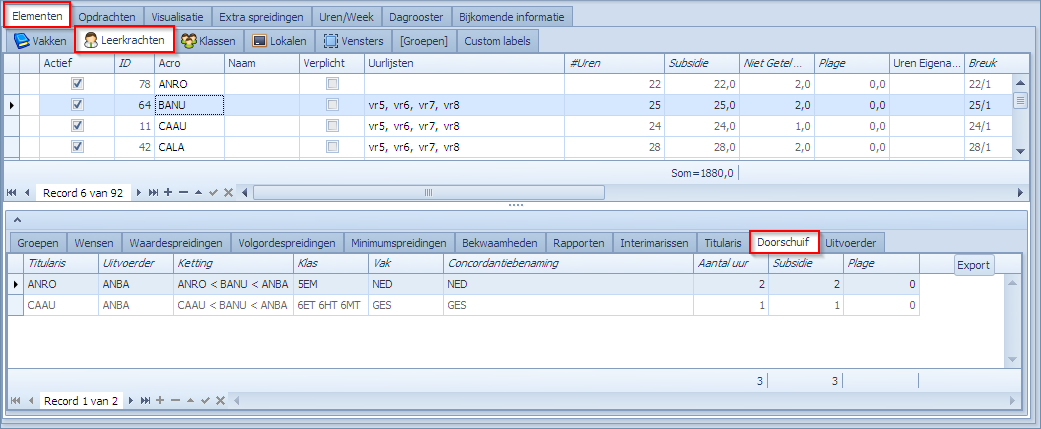
Kolommen in het tabblad “Elementen | Leerkrachten | Doorschuif”
Alle kolommen zijn “read only”. Informatie wordt afgeleid van de opdrachten.
| Titularis | De Titularis van de opdracht. |
| Uitvoerder |
De Uitvoerder van de opdracht. |
| Ketting | De doorschuifketting die duidelijk maakt wie aan wie doorschuift. Uiterst links staat de Titularis, uiterst rechts staat de Uitvoerder. Als er meer dan 2 leerkrachten in de ketting zitten, dan zijn de leerkrachten tussen de Titularis en Uitvoerder de Doorschuif leerkrachten. De selectie van lijnen wordt bepaald door de geselecteerde leerkracht bovenaan. In dit geval BANU. Als BANU in een ketting vookomt zal hij in het Doorschuifscherm getoond worden. |
| Klas | Klas waar de opdracht doorgaat. |
| Vak | Vak dat gegeven wordt. |
| Concordantiebenaming |
Concordantiebenaming van het vak. Deze worden gedefinieerd in het tabblad “Bijkomende informatie | Concordantiebenamingen“. |
| Aantal uur | Totaal Aantal uur in de opdracht. Onderaan is ook de som te zien van het aantal uur. |
| Subsidie | Aantal gesubsidieerde uren in de opdracht. Onderaan is ook de som te zien van de gesubsidieerde uren. |
| Plage | Aantal plage-uren in de opdracht. Onderaan is ook de som te zien van de plage-uren. |
| Instellingsnummer |
Het instellingsnummer(s) dat optioneel gekoppeld is aan de Titularis. Deze worden gedefinieerd in het tabblad “Bijkomende informatie | Instellingsnummers“. |
Onderdeel Rapporten
Voor de geselecteerde leerkracht kan men via dit tabblad (“Elementen | Leerkrachten | Rapporten“) een aantal afdrukbare rapporten laten genereren.
Er kunnen 4 types rapporten gegenereerd worden en dit uit 3 verschillende invalshoeken.
Invalshoeken
| Titularis | Leerkracht in zijn rol als titularis van de vakken voor de opdrachten waarin de leerkracht voorkomt. |
| Uitvoerder | Leerkracht in de rol van uitvoerder van de opdrachten waarin de leerkracht voorkomt. |
| Doorschuif | Leerkracht in de rol waar hij voorkomt als doorschuifleerkracht. Hij is geen uitvoerder noch titularis in die opdrachten. |
Types rapporten worden gekozen via de knoppen. Voor de geselecteerde leerkracht en de geselecteerde invalshoek wordt het overeenkomstige rapport gegenereerd.
| Detail | Is een rapport voor de leerkracht zelf. Overzicht van het aantal uur voor elk vak en elke klas waar de leerkracht lesgeeft. Zie “Detail Rapport“ |
| Detail Dir |
Is een directierapport. Overzicht van het aantal uur voor elk vak en elke klas waar de leerkracht lesgeeft. Bijkomend worden de uren uitgesplitst in gesubsidieerde uren en plage-uren. De gewichten (noemers van de breuken) en de breuken worden getoond. Het al dan niet volledig zijn van de opdracht in termen van de breuken, samen met het tekort of surplus wordt ook weergegeven. De doorschuifketting wordt ook getoond. Zie “Detail Dir Rapport“ |
| Breuken | Is een directierapport. Overzicht van de breuken voor de leerkracht per klas en vak dat hij/zij geeft. Het al dan niet volledig zijn van de breuk samen met het tekort of surplus wordt ook weergegeven. Zie “Breuken Rapport“ |
| Bekwaamheid | Is een directierapport. Overzicht van de bekwaamheden van de leerkracht per richting en vak. Zie “Bekwaamheid Rapport“ |
Onderdeel Spreidingen
Voor elke leerkracht zie je onderaan in het scherm een tabel met de spreidingen die iets met deze leerkracht te maken hebben. Dit zijn de spreidingen die normaal in de tabbladen onder “Extra Spreidingen” gedefinieerd worden. Je kan spreidingen ook in het tabblad “Elementen | Leerkrachten” definiëren. Als je een spreiding in deze sectie aanmaakt, dan zal deze ook verschijnen in de tabbladen onder “Extra Spreidingen”. Het omgekeerde is enkel waar als je in de tabbladen onder “Extra Spreidingen” een spreiding aanmaakt die betrekking heeft op de leerkracht die je bekijkt in het tabblad “Elementen | Leerkrachten”. Een voorbeeld:
Voor de leerkracht TIPE bestaat er 1 spreidingsregel. Deze spreiding zegt bijvoorbeeld dat TIPE maximum 3 uur les mag geven op alle ACHTSTE uren van de week.
Zie volgende tabbladen voor meer informatie:
- Definiëren van Waardespreidingen
- Definiëren van Volgordespreidingen
- Definiëren van Minimumspreidingen
Tabblad “Elementen | [Groepen] | [Leerkrachten]” – Groepen van Leerkrachten
In het tabblad “Elementen | [Groepen] | [Leerkrachten]” kunnen groepen van leerkrachten aangemaakt worden. De redenen voor het aanmaken van een groep van leerkrachten kunnen zijn:
- een opdracht laten kiezen uit een groep van leerkrachten;
- tijdsbeperkingen opleggen aan een groep van leerkrachten via een uurlijst;
- gebruik van een groep leerkrachten om een Extra Spreidingsregel te definiëren;
- om een groep van leerkrachten samen op het rooster te plaatsen;
- enz.
Er is steeds minstens 1 groep aanwezig in dit tabblad. Het gaat om de groep LEERKRACHTEN waarin standaard alle leerkrachten opgenomen worden.
In dit tabblad maken we een groep TAAL_LEERKRACHTEN aan en selecteren we de leerkrachten DRYL, ADEC, en TJOR als elementen van de groep. We willen bijvoorbeeld dat de leerkrachten in deze groep nooit op het eerste uur van de dag op het rooster kunnen staan. We koppelen de uurlijsten (maandag1, …, vrijdag1) als niet-“Verplicht” uurlijst aan de groep. Bekijk je elke individuele leerkracht dan opnieuw in het tabblad “Elementen | Leerkrachten” dan zie je deze beperking ook daar verschijnen.
In dit scherm zien we inderdaad dat de “Uurlijst” van TJOR aangepast werd door in de groep “TAAL_LEERKRACHTEN” te zitten. Hij kan niet meer op het rooster staan op de eerste uren van de dag.
Zie “Elementen | [Groepen]” Voor meer informatie over Groepen en het gebruik van groepen.
Groepen zijn ook zichtbaar en editeerbaar in het subtabblad “Elementen | Leerkrachten | Groepen”
Vanaf versie “2018.1.0.5” is er ook een extra tabblad beschikbaar per elementtype waar men de groepen kan zien waarin een geselecteerd element participeert. Men kan hier ook de getoonde groepen editeren en eventueel aanmaken.